Како откључати телефон ако сте заборавили лозинку
Савремени телефони и таблети засновани на Андроид-у, иОС-у, Виндовс Мобиле-у имају могућност да их блокирају од стране аутсајдера. Да бисте откључали, потребно је да унесете ПИН, образац, лозинку или прст на скенер отисака прстију (релевантан само за нове моделе). Корисник унапријед изабере могућност откључавања.
Садржај
Могућности за опоравак
Произвођач уређаја и оперативни систем пружили су могућност да се лозинка / графички кључ опорави са уређаја без губитка личних података на њему. Истина, на неким моделима, процес рестаурације приступа је сложенији него код других због дизајна и / или софтвера.
Метод 1: Користите посебну везу на закључаном екрану
У одређеним верзијама Андроид ОС-а или његовој модификацији од произвођача постоји посебна текстуална веза као што је "Враћање приступа" или "Заборављена лозинка / образац" . Такав линк / дугме се не појављује на свим уређајима, али ако јесте, онда се може користити.
Међутим, вреди запамтити да ће за опоравак бити потребан приступ електронској кутији на којој је рачун регистрован Гоогле (ако је Андроид телефон). Овај налог се креира током регистрације, што се дешава када је паметни телефон први пут укључен. Истовремено, постојећи Гоогле налог може се користити. Ово поље за е-пошту треба да садржи упуте произвођача да деблокира уређај.
Упутство у овом случају ће изгледати овако:
- Укључите телефон. На закључаном екрану пронађите дугме или везу "Враћање приступа" (такође се може назвати "Заборављена лозинка" ).
- Отвориће се поље где треба да унесете адресу е-поште на коју сте претходно повезали рачун Гоогле Плаи Маркет . Понекад, поред е-маил адресе, телефон може затражити одговор на неко питање за контролу које сте унели када сте је први пут укључили. У одређеним случајевима, одговор је довољан да се паметни телефон откључа, али то је вероватније изузетак.
- У е-пошти коју сте навели, добићете упутства за даље опоравак приступа. Користите га. Може доћи пар минута касније и неколико сати (понекад и дан).
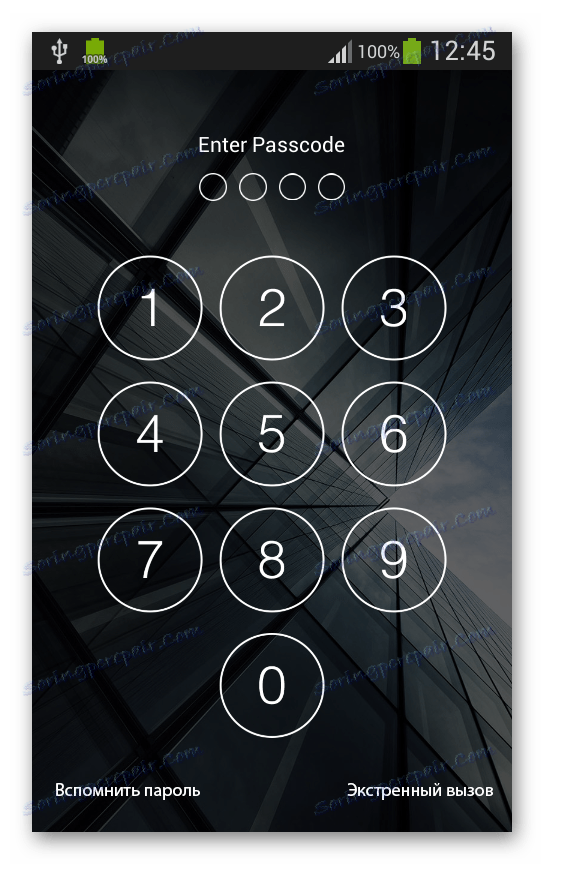
Метод 2: Контактирање техничке подршке произвођача
Овај метод је донекле сличан претходном, али за разлику од њега, можете користити другу е-пошту да бисте контактирали техничку подршку. Овај метод се такође примјењује у случајевима када немате посебно дугме / линк на екрану за закључавање уређаја, што је неопходно за поновно успостављање приступа.
Упутство за комуникацију са техничком подршком изгледа на следећи начин (он се сматра на примеру произвођача Самсунг):
- Идите на службену веб локацију вашег произвођача.
- Обратите пажњу на картицу "Подршка" . У случају сајта Самсунг, на врху екрана. На месту других произвођача, може бити на дну.
- На Самсунг веб локацији, ако доведете курсор у "Подршка" , онда ће се појавити додатни мени. Да бисте ступили у контакт са сервисом техничке подршке, морате да изаберете "Солутион сеарцх" или "Цонтацтс" . Лакше је радити са првом опцијом.
- Отворићете страницу на којој ће бити две картице - "Информације о производу" и "Контакт са техничком подршком" . Подразумевано је прво отворено и потребно је да изаберете другу.
- Сада морамо да изаберемо опцију комуникације уз техничку подршку. Најбржи начин је да позовете предложене бројеве, али ако немате телефон од кога можете да позивате, онда користите алтернативне методе. Препоручује се да одмах изаберете опцију "Е-пошта" , јер у опцији "Цхат" бот ће вам највероватније контактирати, а затим ће затражити поље за е-пошту за слање упута.
- Ако одаберете опцију "Е-маил" , бићете преусмерени на нову страницу на којој треба да одредите врсту питања. У овом случају, "Техничко питање" .
- У облику везе, попуните сва поља означена црвеном звјездицом. Пожељно је пружити што више информација, тако да би се додатна поља такође лепо попуњавала. У поруци за техничку подршку, молимо вас да опишете што детаљније.
- Очекујте одговор. Обично ћете одмах добити инструкције или препоруке о томе како да вратите приступ, али понекад можете поставити нека питања која разјашњавају.
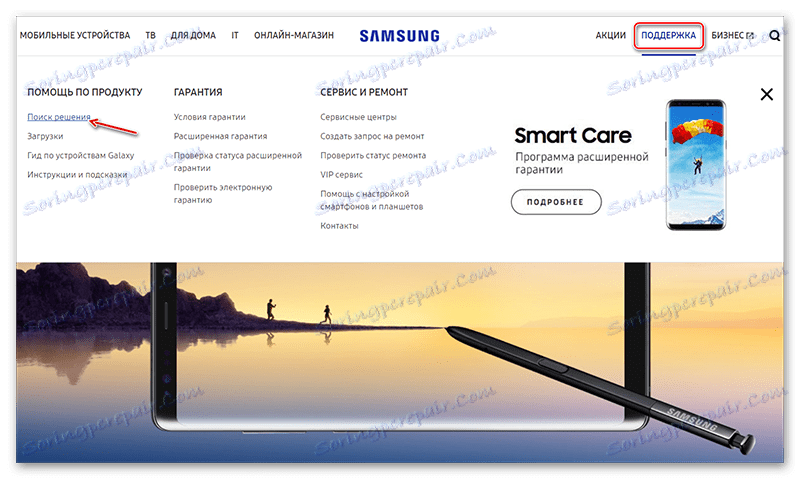
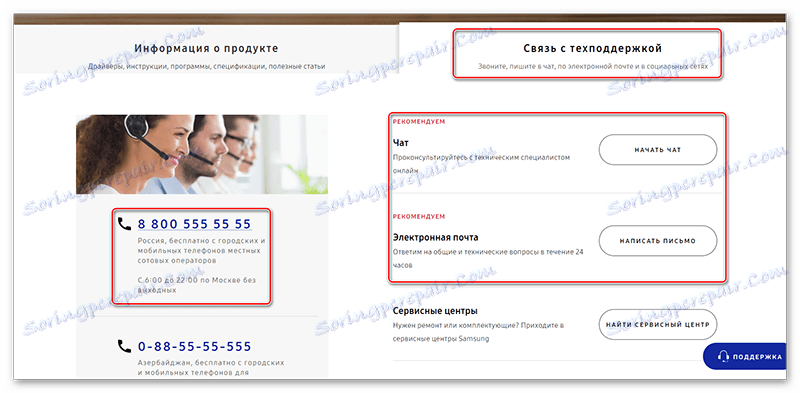
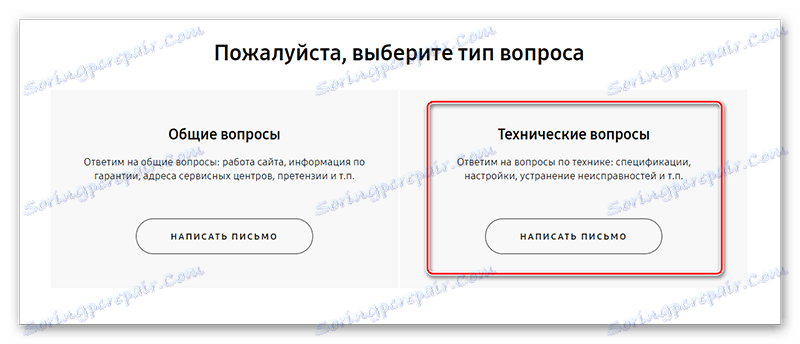
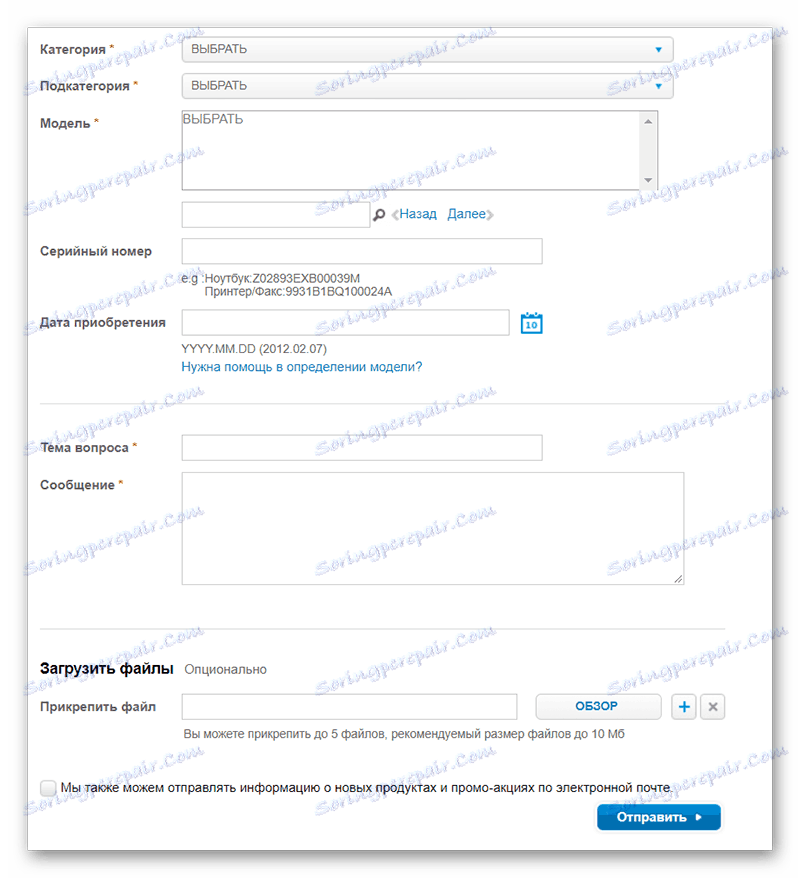
Метод 3: Користите посебне услужне програме
У том случају потребан вам је рачунар и УСБ адаптер за телефон који обично долази са пуњачем. Поред тога, ова метода је погодна за скоро све паметне телефоне са ријетким изузетком.
Упутство ће се разматрати у примеру АДБ Рун:
- Преузмите и инсталирајте услужни програм. Процес је стандардан и састоји се само у притискању дугмади "Нект" и "Финисх" .
- Сва акција ће се извршити у "Цомманд лине" , међутим, како би команде радиле, потребно је инсталирати АДБ Рун. Да бисте то урадили, користите комбинацију Вин + Р и прозор који се појави, унесите
cmd. - Сада унесите следеће наредбе у облику у коме је овде приказано (поштујући све алинеје и параграфе):
adb shellПритисните Ентер .
cd /data/data/com.android.providers.settings/databasesПритисните Ентер .
sqlite3 settings.dbПритисните Ентер .
update system set value=0 where name='lock_pattern_autolock';Притисните Ентер .
update system set value=0 where name='lockscreen.lockedoutpermanently';Притисните Ентер .
.quitПритисните Ентер .
- Поново покрените телефон. Када је омогућен, појавит ће се посебан прозор у којем треба да унесете нову лозинку, која ће се касније користити.
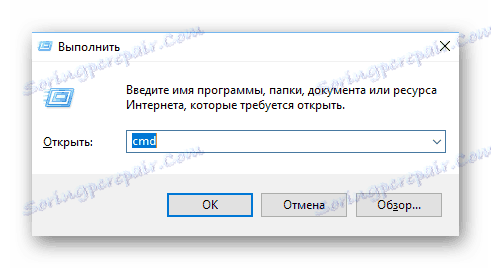
Метод 4: Брисање корисничких подешавања
Овај метод је универзални и погодан за све моделе телефона и таблета (ради на Андроиду). Међутим, постоји значајан недостатак - ако у 90% случајева ресетујете поставке на фабричка подешавања, сви ваши лични подаци на телефону се бришу, па је боље користити метод само у најкраћим случајевима. Већина података не подлеже опоравку, а други део дуго времена морате да вратите.
Корак по корак за већину уређаја су следећи:
- Искључите телефон / таблет (за неке моделе можете прескочити овај корак).
- Сада истовремено држите тастере за повећавање звука и надоле. Документација за уређај треба да прецизира тачно које дугме желите да притиснете, али најчешће је дугме за јачину звука.
- Држите их док уређај не почне да вибрира, а екран не види Андроид лого или произвођач уређаја.
- Учитати ће се мени сличан БИОС-у на рачунарима. Контрола се врши помоћу дугмади за промјену нивоа јачине звука (помицање нагоре или надоле) и дугме за укључивање (одговорно за одабир ставке / потврђивање акције). Нађите и одаберите, названи "Обришите податке / фабрички ресет" . У различитим моделима и верзијама оперативног система, назив се може мало разликовати, али значење ће остати иста.
- Сада изаберите "Да - избрисати све корисничке податке" .
- Бићете пребачени у главни мени, где сада треба да одаберете ставку "Ребоот систем нов" . Уређај ће се поново покренути, сви подаци ће бити избрисани, али ће се лозинка уклонити заједно са њима.
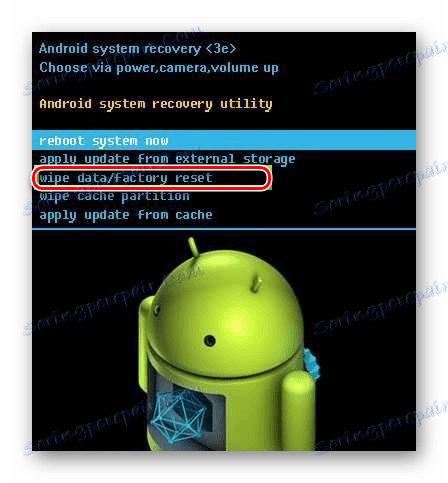
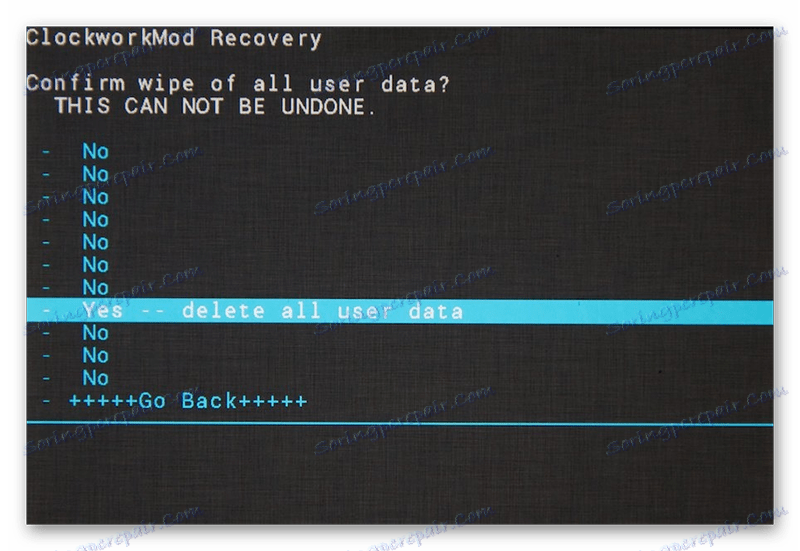
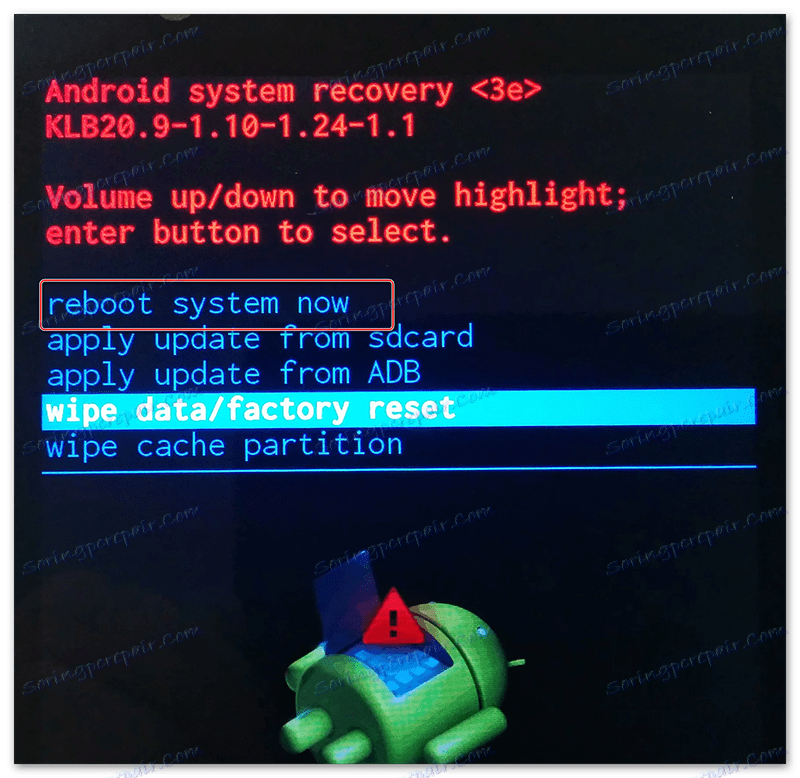
Обришите лозинку која је на телефону, сасвим је стварна сама. Међутим, ако нисте сигурни да ћете моћи да се носите са овим задатком без оштећења података који су на уређају, онда је боље да се обратите специјализованом сервисном центру за помоћ, гдје ћете ресетовати своју лозинку за малу накнаду без оштећења на телефону.